
データをMicrosoft Excelスプレッドシートに整理したままにすることが重要です。そのことをする1つの方法 あなたのデータをアルファベットする 、昇順または降順でも。行と列の両方でこれを行う方法を説明します。
関連している: Microsoft Wordでリストとテーブルをアルファベット化する方法
Microsoft Excelの列をアルファベットする方法
データを並べ替えるには AからZ(昇順)またはZへのZ(昇順)に、Excelのクイックソートオプションを使用します。このオプションは他の列の関連データを他の列に移動して、テーブルはそのまま残ります。
始めるために、 Microsoft Excelでスプレッドシートを開きます 。スプレッドシートで、データをアルファベットイズする列のヘッダーをクリックします。
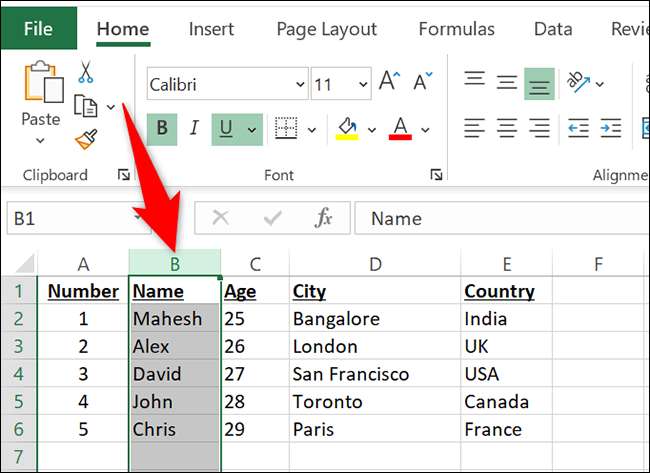
上部のExcelのリボンで、[データ]タブをクリックします。
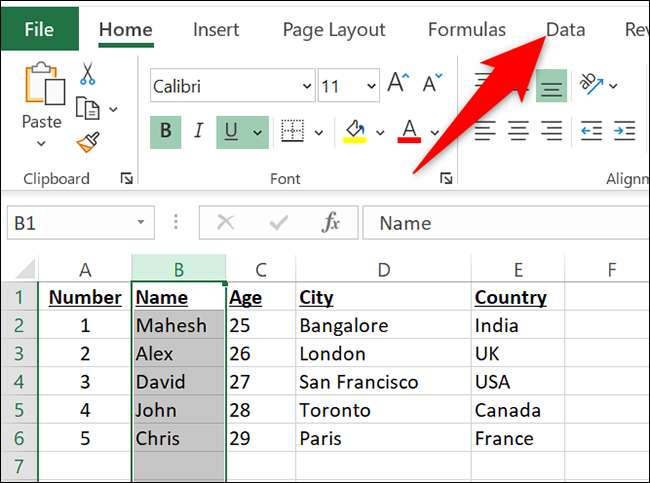
「データ」タブの「ソート&アンプ」の下にある。フィルタすると、データをアルファベットするオプションがあります。データAをZに並べ替えるには、[AZ]アイコンをクリックします。データzをaに並べ替えるには、「za」アイコンをクリックしてください。

「警告の並べ替え」ウィンドウが開きます。このウィンドウでは、Excelが他の列のデータを調整できるようにして、データをそのまま使用できるようにします。 「選択展開」オプションを有効にしてから「並べ替え」をクリックします。
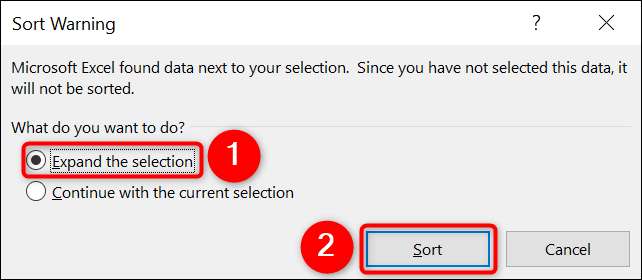
そして即座に、Excelはあなたのスプレッドシートにあなたのデータをアルファベットします。
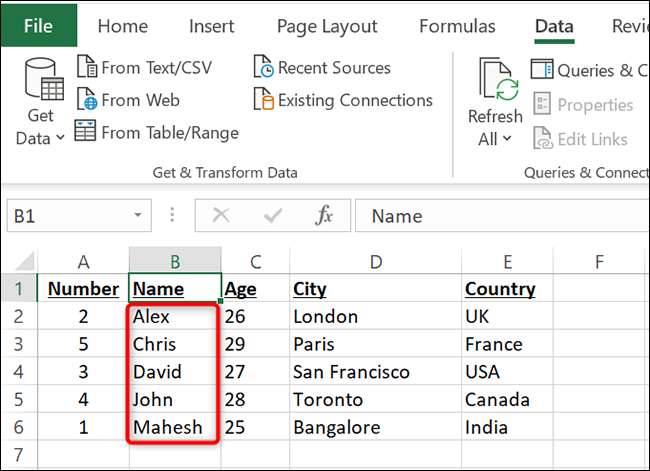
あなたはすべてセットしています。
もし欲しかったらどうぞ Excelの日付で並べ替えます 、 それも。
関連している: Microsoft Excelの日付で並べ替える方法
Microsoft Excelで行をアルファベットする方法
Excelでデータを行にアルファベットするには、追加のオプションを設定する必要があります。
そうするために、まず、Microsoft Excelでスプレッドシートを起動します。
スプレッドシートで、データをアルファベットイズしたいテーブル全体を選択します。テーブルヘッダーを選択しないでください。次のスプレッドシートでは、テーブルヘッダーであるため、「名前」、「年齢」、「都市」、「国」を選択しません。
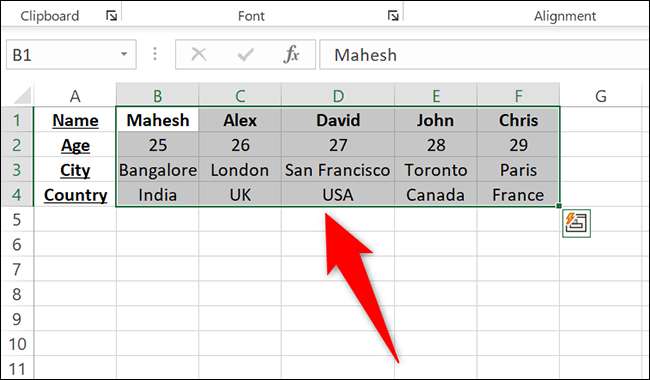
Excelのリボンで 上部にある[データ]タブをクリックします。
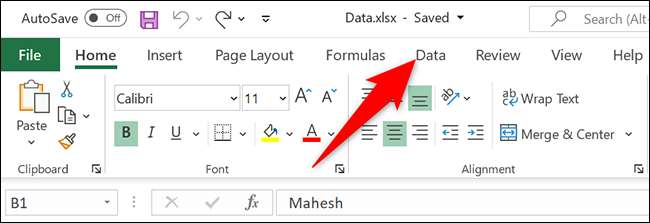
「データ」タブの「ソート&アンプ」の下にある。 [フィルタ]セクションで、[並べ替え]をクリックします。
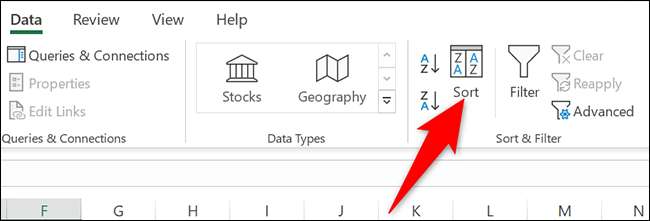
上部に表示される[ソート]ウィンドウで、[オプション]をクリックします。
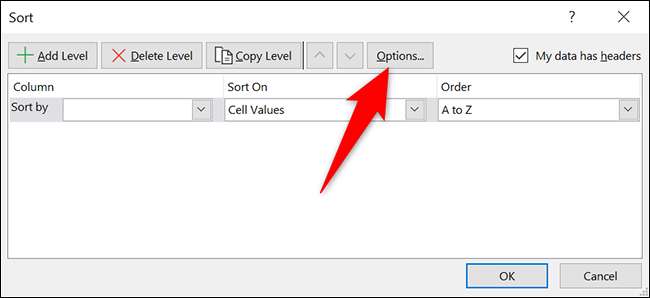
「ソートオプション」ボックスが表示されます。ここでは、「左から右に並べ替える」を選択して「OK」をクリックします。
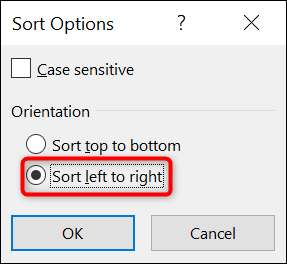
「ソート」ウィンドウで「並べ替え」ドロップダウンメニューをクリックして、アルファベットイズしたい行を選択します。次に[注文]ドロップダウンメニューをクリックし、[AからZ]または[Z]のソートを選択します。
最後に、[ソート]ウィンドウの下部にある[OK]をクリックします。
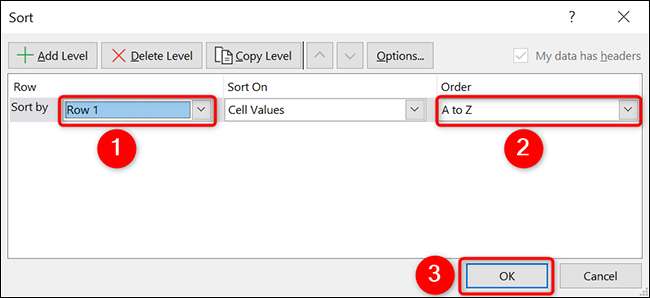
そしてすぐに、Excelはあなたのスプレッドシート内の選択されたデータをアルファベットします。
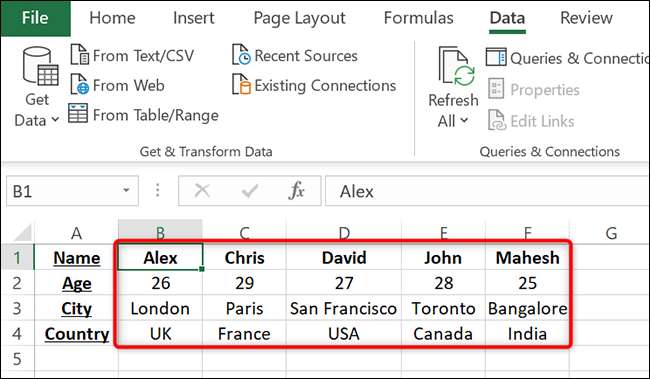
そしてあなたはすべてセットしています。
関連するメモでは、他にもたくさんの方法があります。 データを並べ替えてフィルタリングします あなたのExcelスプレッドシートに。それらのオプションが何であるかを学ぶために私たちのガイドをチェックしてください。
関連している: Excelのデータを並べ替えてフィルタリングする方法







